Za one koji nisu upoznati s pojmovimaShadow Copy ili VSS (Volume Snapshot Service) tehnologija je uključena u Microsoft Windows. Ono što radi jest da automatski izrađuje sigurnosne kopije vaših podataka, s opcijom da to možete učiniti ručno. I Windows Vista i Windows 7 mogu stvoriti kopije datoteka i mapa, što vam omogućuje preuzimanje prethodnih verzija u slučaju da su slučajno izbrisane, modificirane ili manipulirane na jedan ili drugi način. Na računalima sa operativnim sustavima Windows Vista ili Windows 7, ova je usluga aktivan prema zadanim postavkama. Microsoft je uključio samo privilegiju pristupa kopiji u sjeni u izdanju Windows Ultimate, Business i Enterprise, ostavljajući prašina drugih izdanja OS-a. Još u siječnju sam pregledao aplikaciju za Windows nazvanu Shadow Explorer. To je alat koji omogućava korisnicima Windows Home verzije pristup kopijama u sjeni prema vremenskim filtrima i pruža jedinstveno sučelje za njihovo istraživanje i izvoz. Danas imam sličnu aplikaciju za korisnike izdanja Windows 7 koji trebaju rješenje treće strane. Aplikacija je kako se zove Z-VSSCopy i omogućava vam još jednostavniju administraciju sjenila.
Glavno sučelje nije nešto sasvimizvanredan i izgleda prilično jednostavno. Na vrhu su kartice postavki i kopije sjena. Kartica Postavke omogućuje vam odabir particije tvrdog diska, prikazuje informacije o ukupnoj veličini, korištenim VSS, korištenim ukupnim i slobodnim prostorom na tvrdom disku i omogućuje vam da odredite koliko prostora na tvrdom disku možete rezervirati za VSS. Tu je i pita dijagram koji vam pruža shematski pregled stečenog prostora.

Na kartici Shadow Copies (Popis sjenki) nalaze se sve spremljene sjenekopije prema datumu. Da biste pristupili kopiji u sjeni, dvokliknite je ili odaberite Prikaži na gumbu na dnu. Također možete kreirati (stvoriti kopiju u sjeni), Delete, Mount and Point (stvorite točku vraćanja u sustav Windows) koristeći gumbe pri dnu.
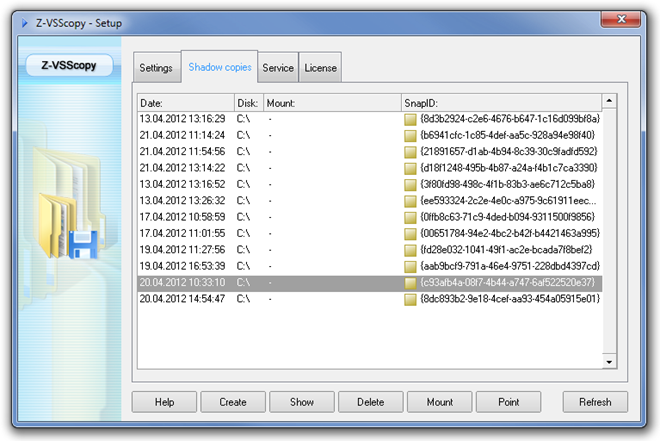
Kad pristupite sjenovnoj kopiji (učitavanje može potrajatineko vrijeme), možete pristupiti prethodno spremljenim stanjima datoteka i mapa. Desnom tipkom miša kliknite datoteku i odaberite Export File da biste je spremili na prilagođeno mjesto.
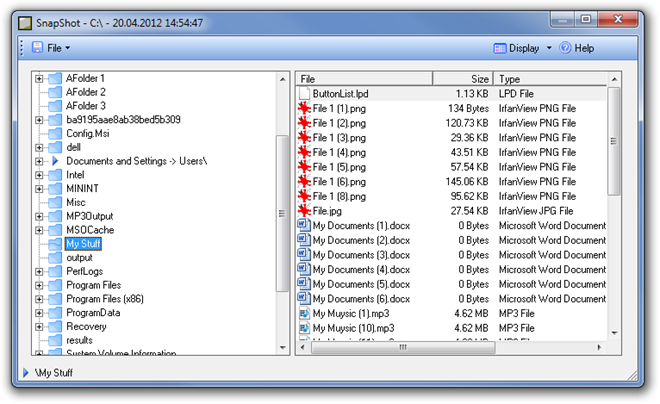
Aplikacija je sjajna za korisnike sustava Windows 7koji nemaju pristup proširenim izdanjima OS-a. Aplikacija izvrsno radi i za 32-bitnu i za 64-bitnu verziju sustava Windows XP, Windows Vista, Windows 7 i Windows 8. Testirala sam je na Windows 7.
Preuzmite Z-VSSCopy












komentari